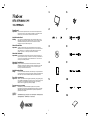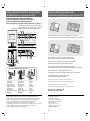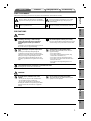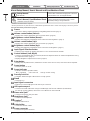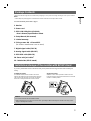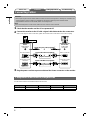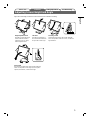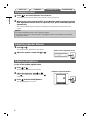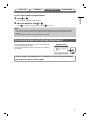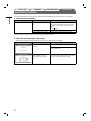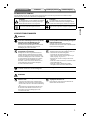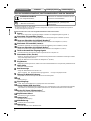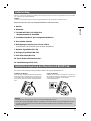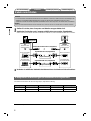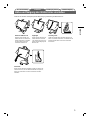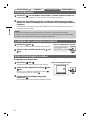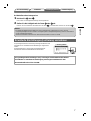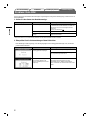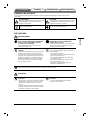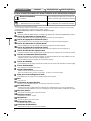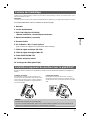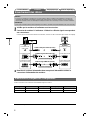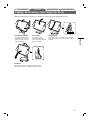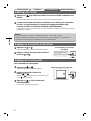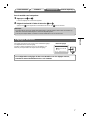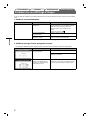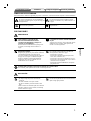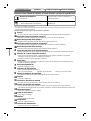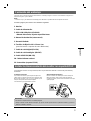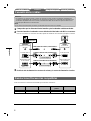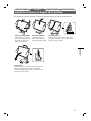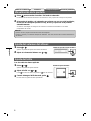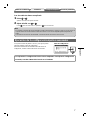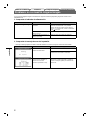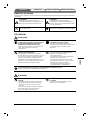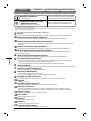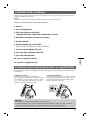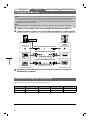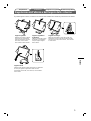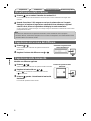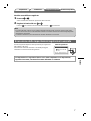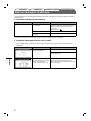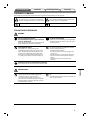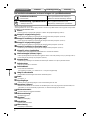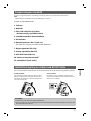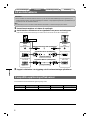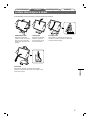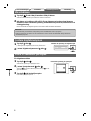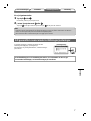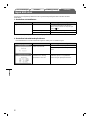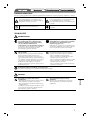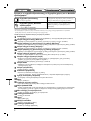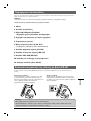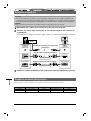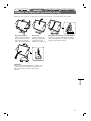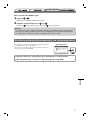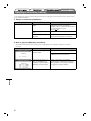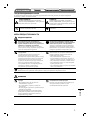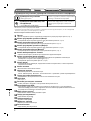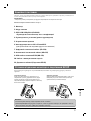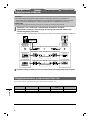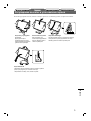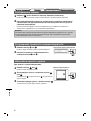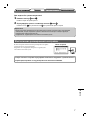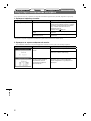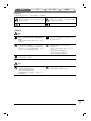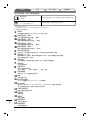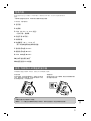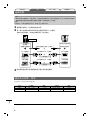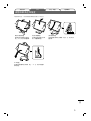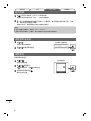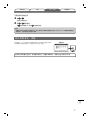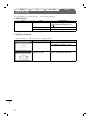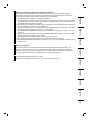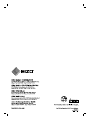Eizo S1931 Le manuel du propriétaire
- Catégorie
- Téléviseurs
- Taper
- Le manuel du propriétaire

i
16
27
38
49
510
11
Setup Manual
Important: Please read this Setup Manual, the User’s Manual and the Specifi cations
Sheet stored on the CD-ROM carefully to familiarize yourself with safe and
effective usage. Please retain this manual for future reference.
Installationshandbuch
Wichtig: Lesen Sie dieses Installationshandbuch, das Benutzerhandbuch und das
Datenblatt (auf der CD-ROM) aufmerksam durch, um sich mit der sicheren
und effi zienten Bedienung vertraut zu machen. Bewahren Sie dieses
Handbuch zum späteren Nachschlagen auf.
Manuel d’installation
Important : Veuillez lire attentivement ce Manuel d’installation ainsi que le Manuel
d’utilisation et les caractéristiques techniques inclus sur le CD-ROM, afi n de
vous familiariser avec ce produit et de l’utiliser effi cacement et en toute
sécurité. Conservez ce manuel pour toute référence ultérieure.
Manual de instalación
Importante: Lea detenidamente este Manual de instalación, el Manual del usuario y la
Hoja de especifi caciones que encontrará en el CD-ROM para familiarizarse
con las normas de seguridad y los procedimientos de uso. Conserve este
manual para consultas posteriores.
Manuale di installazione
Importante: leggere attentamente il presente Manuale di installazione, il Manuale
dell’utente e il foglio delle caratteristiche tecniche memorizzati su CD-ROM
per utilizzare il prodotto in modo effi cace e sicuro. Conservare questo
manuale per eventuale riferimenti futuri.
Installationshandboken
Viktigt: Läs den här installationshandboken, bruksanvisningen och specifi kationerna
som fi nns lagrade på CD-skivan för att använda produkten på ett effektivt och
säkert sätt. Spara den här installationshandboken för framtida referens.
Εγχειρίδιο εγκατάστασης
Σημαντικό: Διαβάστε προσεκτικά αυτό το Εγχειρίδιο εγκατάστασης, το Εγχειρίδιο χρήστη
και το Φυλλάδιο προδιαγραφών που θα βρείτε στο CD-ROM προκειμένου να
εξοικειωθείτε με την ασφαλή και αποτελεσματική χρήση της συσκευής.
Κρατήστε αυτό το εγχειρίδιο για μελλοντική αναφορά.
Руководство по установке
Важно! Внимательно прочитайте настоящее Руководство по установке,
Руководство пользователя и спецификации на CD-ROM для получения
сведений о безопасной и эффективной эксплуатации. Сохраните это
руководство для справки.
䆒ᅮݠ
䞡㽕џ乍˖ 䇋Ҩ㒚䯙䇏ټᄬܝⲬϞⱘ䆒ᅮᣛफǃ⫼᠋ݠ㾘Ḑ义ˈҹ֓❳ᙝᅝܼ᳝ᬜ
Փ⫼ᴀᰒ⼎఼ⱘֵᙃDŽ䇋ֱ⬭ᴀᣛफˈҹ֓Ҟৢখ㗗DŽ

Controls and Function / Bedienelemente und Funktion / Commandes et fonction / Controles y funciones / Comandi e funzioni /
Reglage och funktioner / Χειριστήρια και Λειτουργία / Средства управления и их назначение / ࠊ఼ࡳ㛑
<Example of monitor with Height Adjustable stand> <Beispiel für Monitors mit höhenverstellbarem Fuß>
<Exemple de moniteur avec pied réglable en hauteur> <Ejemplo de monitor con soporte de altura regulable>
<Esempio di monitor con supporto regolabile> <Exempel med skärm med stativ justerbart i höjdled>
<Παράδειγμα οθόνης με βάση ρύθμισης ύψους> <Пример монитора с подставкой, регулируемой по высоте> 催ᑺৃ䇗ᭈᑩᑻᰒ⼎఼⼎՟!
About this manual / Infos zu diesem Handbuch / A propos de ce manuel / Acerca de este manual /
Informazioni sul presente manuale / Om denna handbok / Πληροφορίες για αυτό το εγχειρίδιο / Об этом руководстве / ݇Ѣᴀݠ
ii iii
When reading the descriptions on p.1 and 2, please refer to the illustrations on p.i and 2 respectively.
Also it will be helpful of you to perform the monitor operation referring to the illustrations on p.ii with the page opened.
*
1
ScreenManager
®
is an EIZO’s nickname of the Adjustment menu. (For how to use ScreenManager, refer to the User’s Manual on the CD-ROM.)
*
1
ScreenManager
®
ist der Name des Justierungsmenüs von EIZO. (Informationen zur Verwendung von ScreenManager entnehmen Sie dem Benutzerhandbuch auf der CD-ROM.)
*
1
ScreenManager
®
est un alias choisi par EIZO pour le menu de réglage. (Consultez le manuel d’utilisation sur le CD-ROM pour de plus amples détails sur l’utilisation de ScreenManager.)
*
1
ScreenManager
®
es el nombre que utiliza EIZO para el menú de ajuste. (Para obtener información sobre el uso de ScreenManager, consulte el Manual del usuario del CD-ROM).
*
1
ScreenManager
®
è un marchio di EIZO per il menu regolazione. Per informazioni sull’uso di ScreenManager, fare riferimento al manuale dell’utente su CD-ROM.
*
1
ScreenManager
®
är ett smeknamn för EIZO’s justeringsmeny. (För information om hur du använder ScreenManager, se bruksanvisningen på CD-skivan.)
*
1
Η ονομασία ScreenManager
®
είναι μια ονομασία της EIZO για το Μενού ρυθμίσεων. (Για πληροφορίες σχετικά με τη χρήση του ScreenManager, ανατρέξτε στο Εγχειρίδιο χρήστη στο CD-ROM.)
*
1
ScreenManager
®
- это название EIZO для меню параметров. (Подробнее об использовании меню ScreenManager см. в руководстве пользователя на CD-ROM.)
*
1
6FUHHQ0DQDJHU
®
ᰃ䇗ᭈ㦰ऩⱘ(,=2߿⿄DŽ˄݇ѢབԩՓ⫼6FUHHQ0DQDJHUˈ䇋খ㗗ܝⲬЁⱘ⫼᠋ݠDŽ˅
Adjustment menu (
*
ScreenManager
®
) / Justierungsmenü (
*
ScreenManager
®
) / Menu de réglage (
*
ScreenManager
®
) /
Menú de ajuste (
*
ScreenManager
®
) / Menu di regolazione (
*
ScreenManager
®
) / Justeringsmeny (
*
ScreenManager
®
) /
Μενού ρυθμίσεων (
*
ScreenManager
®
) / Меню параметров (
*
ScreenManager
®
) / 䇗ᭈ㦰ऩ˄
*
6FUHHQ0DQDJHU
®
˅
Cabling / Verkabelung /
Câblage / Cableado / Cablaggio / Kablar / Καλωδίωση / Подключения кабелей / ⬉㓚䖲
Zu den Beschreibungen auf S. 1 und 2 sind auf den S. i und 2 Abbildungen zu Ihrer Information vorhanden.
Verwenden Sie die Abbildungen auf Seite ii als Referenz zum Betrieb des Monitors (öffnen Sie hierfür die Seite).
Lorsque vous lisez les descriptions des pages 1 et 2, reportez-vous aux illustrations des pages i et 2, respectivement.
Il peut également être utile d’utiliser le moniteur en vous référant aux illustrations de la page ii dépliée.
Cuando lea las descripciones de las páginas 1 y 2, consulte las ilustraciones de las páginas i y 2 respectivamente.
Asimismo, también resulta útil realizar las operaciones con el monitor mientras consulta las ilustraciones de la página ii con la página abierta.
Durante la lettura delle descrizioni a p. 1 e 2, fare riferimento rispettivamente le illustrazioni a p. 1 e 2.
Si consiglia inoltre di eseguire le operazioni relative al monitor facendo riferimento alle illustrazioni a p. ii tenendo aperta tale pagina.
När du läser beskrivningarna på sidan 1 och 2, se illustrationerna på sidan 1 respektive 2.
Det är även till hjälp att titta på illustrationerna när du ska använda skärmen.
Όταν διαβάσετε τις περιγραφές στις σελ. 1 και 2, ανατρέξτε στις αντίστοιχες εικόνες στις σελ. 1 και 2.
Επίσης, μπορείτε να έχετε ανοικτή τη σελ. ii για να βλέπετε τις εικόνες και να χρησιμοποιήσετε την οθόνη.
При чтении описаний на стр.1 и 2 см. рисунки на стр.i и 2 соответственно.
операции с монитором также лучше выполнять, глядя на рисунки на стр.ii и держа страницу открытой.
䯙䇏义Ёⱘ䇈ᯢᯊˈ䇋ߚ߿খ㗗L义ЁⱘᦦDŽ
㗏ᓔLL义ⳟⴔᦦˈᇍᙼᠻ㸠ᰒ⼎఼᪡ᇚᕜ᳝ᐂࡽDŽ
Tilt adjustable stand /
Verstellbarer Kippträger /
Pied réglable en inclinaison /
Soporte de inclinación regulable /
Supporto regolabile in inclinazione /
Lutningsinställbart stativ /
Βάση ρύθμισης κλίσης /
Подставка с регулируемым наклоном /
㾦ᑺৃ䇗ᭈⱘᑩᑻ
Height adjustable stand /
Höhenverstellbarer Fuß /
Pied réglable en hauteur /
Soporte de altura regulable /
Supporto regolabile /
Höjdinställbart stativ /
Βάση ρύθμισης ύψους /
Подставка, регулируемая по высоте /
催ᑺৃ䇗ᭈⱘᑩᑻ
*
2
*
3
*
1
*
2
Speaker applied model,
*
3
Speaker non-applied model
*
2
Modell mit Lautsprechern,
*
3
Modell ohne Lautsprecher
*
2
Modèle avec haut-parleurs,
*
3
Modèle sans haut-parleurs
*
2
Modelo con altavoces incorporados,
*
3
Modelo sin altavoces incorporados
*
2
Modello con diffusore applicato,
*
3
Modello senza diffusore applicato
*
2
Högtalarmodell,
*
3
Ej högtalarmodell
*
2
Μοντέλο με μεγάφωνα,
*
3
Μοντέλο χωρίς μεγάφωνα
*
2
Модель с громкоговорителями,
*
3
Модель без громкоговорителей
*
2
Փ⫼ᡀໄ఼ⱘᴎൟ,
*
3
ϡՓ⫼ᡀໄ఼ⱘᴎൟ
EZ-UP stand /
EZ-UP-Fuß /
Pied EZ-UP /
Soporte EZ-UP /
Supporto EZ-UP /
EZ-UP stativ /
Βάση EZ-UP /
Подставка EZ-UP /
(=83ᑩᑻ
La page charge ...
La page charge ...
La page charge ...
La page charge ...
La page charge ...
La page charge ...
La page charge ...
La page charge ...
La page charge ...
La page charge ...
La page charge ...
La page charge ...
La page charge ...
La page charge ...
La page charge ...
La page charge ...

1
Français
SYMBOLES DE SECURITE
Ce manuel utilise les symboles de sécurité présentés ci-dessous. Ils signalent des informations critiques. Veuillez les lire
attentivement.
AVERTISSEMENT
Le non respect des consignes données dans un message
AVERTISSEMENT peut entraîner des blessures
sérieuses ou même la mort.
ATTENTION
Le non respect des consignes données dans un message
ATTENTION peut entraîner des blessures et/ou des
dommages au matériel ou au produit.
Indique une action interdite. Indique une action obligatoireà suivre.
PRECAUTIONS
AVERTISSEMENT
Si le moniteur fume, sent le brûlé ou émet des
bruits anormaux, débranchez immédiatement
tous les cordons d’alimentation et prenez
contact avec votre revendeur.
Il peut être dangereux d’utiliser un moniteur au
fonctionnement défectueux.
Utilisez le cordon d’alimentation fourni pour le
branchement sur la prise d’alimentation
standard dans votre pays.
Vérifi ez la tension d’épreuve du cordon d’alimentation.
Tout autre branchement peut présenter des risques
d’incendie ou de choc électrique.
Eloignez les petits objets ou les liquides de
l’appareil.
L’introduction accidentelle de petits objets ou de liquide
dans les fentes de ventilation de la carrosserie peut
entraîner un choc électrique, un incendie ou des dégâts
à l’appareil. Si un objet tombe dans la carrosserie ou si
du liquide se répand sur ou à l’intérieur de l’appareil,
débranchez immédiatement le cordon d’alimentation.
Faites contrôler l’appareil par un technicien qualifi é
avant de l’utiliser à nouveau.
Choisissez bien l’emplacement du moniteur.
Il y a des risques de dégâts à l’appareil, d’incendie ou
de choc électrique.
• Ne pas utiliser à l’extérieur.
• Ne pas utiliser dans des moyens de transport (bateau,
avion, trains, automobiles, etc.).
• Ne pas installer l’appareil dans un environnement
poussiéreux ou humide.
• Ne pas installer l’appareil dans un endroit exposé
directement à la vapeur d’eau.
• Ne pas placer l’appareil près des appareils de
chauffage ou d’humidifi cation.
L’appareil doit être relié à une prise avec terre.
Tout autre branchement peut présenter des risques d’incendie ou de choc électrique.
ATTENTION
N’obstruez pas les fentes de ventilation de la
carrosserie.
• Ne placez jamais d’objets sur les fentes de ventilation.
• N’installez pas le moniteur dans un espace confi né.
• N’utilisez pas le moniteur couché sur le côté ni à
l’envers.
Toutes ces utilisations risquent d’obstruer les fentes de
ventilation et d’empêcher une circulation d’air normale,
et d’entraîner un incendie ou d’autres dégâts.
Utilisez une prise d’alimentation facilement
accessible.
Ceci vous permettra de débrancher rapidement
l’appareil en cas de problème.
Réglage/AjustageInstallationAvant l’utilisation
Guide de dépannage

2
Français
Réglage/AjustageInstallationAvant l’utilisation
Guide de dépannage
A propos du manuel d’installation, du manuel d’utilisation et des caractéristiques techniques
Manuel d’installation
(Ce manuel)
Décrit les informations de base depuis la connexion du
moniteur à l’ordinateur jusqu’à l’utilisation du moniteur.
Manuel d’utilisation, caractéristiques techniques
(• Fichier PDF inclus sur le CD-ROM*)
Décrit les informations d’application telles que les réglages
d’écran, la confi guration et les caractéristiques techniques.
* Installation du logiciel Adobe Reader nécessaire.
• Les caractéristiques techniques du produit varient en fonction des régions de commercialisation. Vérifi ez que les caractéristiques
techniques sont rédigées dans la langue de la région d’achat de l’appareil.
Pour chaque élément décrit ci-dessous, veuillez vous reporter à la page ii.
1
Capteur
•
Détecte la luminosité ambiante grâce à la fonction de régulation de la luminosité BrightRegulator (page 7)
.
2
a
Touche de commande du volume (Bas)*
1
• Permet d’affi cher le menu de réglage du volume pour baisser le volume
(page 6)
.
2
b
Touche de réglage de la luminosité (Bas)*
2
• Permet d’affi cher le menu de réglage de la luminosité pour diminuer la luminosité
(page 7)
.
3
a
Touche de commande du volume (Haut)*
1
• Permet d’affi cher le menu de réglage du volume pour augmenter le volume
(page 6)
.
3
b
Touche de réglage de la luminosité (Haut)*
2
• Permet d’affi cher le menu de réglage de la luminosité pour augmenter la luminosité
(page 7)
.
4
Touche de sélection du signal d’entrée
•
Permet de commuter entre les signaux d’entrée de l’affi chage lorsque 2 ordinateurs sont connectés au moniteur.
5
Touches de commande (Gauche, Droite)
• Permet de sélectionner un élément de réglage ou d’augmente/diminuer les valeurs défi nies pour des
réglages avancés à l’aide du menu de réglage (page 7).
• Permet d’affi cher l’écran de réglage de la luminosité*
1
(page 6)
6
Touche de validation
•
Permet d’affi cher le menu de réglage, de sélectionner un élément sur l’écran de menu et de sauvegarder les valeurs de réglage.
7
Touche d’alimentation
• Met l’appareil sous tension/hors tension.
8
Voyant d’alimentation
• Indique l’état de fonctionnement du moniteur.
Bleu : En fonctionnement Eteint : Hors tension Orange : Economie d’énergie
9
Fente pour le verrouillage de sécurité
• Compatible avec le système de sécurité MicroSaver de Kensington.
10
Pied
• Voir page 3, 5.
11
Connecteurs de signal d’entrée
• Gauche : Connecteur DVI-D/Droite : Connecteur D-Sub mini à 15 broches.
12
Port USB (amont)
•
Permet de raccorder un câble USB lors de l’utilisation de ScreenManager Pro pour LCD (pour Windows).
Consultez le manuel d’utilisation inclus sur le CD-ROM pour de plus amples détails sur l’utilisation du logiciel.
13
Mini-prise stéréo*
1
• Permet de raccorder le câble à mini-prise stéréo.
14
Prise pour casque*
1
• Permet de raccorder un casque.
15
Haut-parleur*
1
• Permet de diffuser une source audio.
16
Enveloppe de câble
• Protège les câbles du moniteur.
17
Connecteur d’alimentation
• Permet de raccorder le connecteur d’alimentation
*
1
Modèle avec haut-parleurs, *
2
Modèle sans haut-parleurs

3
Français
Contenu de l’emballage
Vérifi ez que tous les éléments indiqués ci-dessous sont inclus dans le carton d’emballage. Contactez votre revendeur local si l’un des
éléments est manquant ou abîmé.
REMARQUE
• Veuillez conserver le carton et les matériaux d’emballage pour les réutiliser lors d’un déplacement ultérieur du moniteur.
Pour chaque élément décrit ci-dessous, veuillez vous reporter à la page i.
1 Moniteur
2 Cordon d’alimentation
3 EIZO LCD Utility Disk (CD-ROM)
• Manuel d’utilisation, caractéristiques techniques
4 Manuel d’installation (ce manuel)
5 Garantie limitée
6 Vis de fi xation : M4 × 12 (mm) 4 pièces
(pour un bras de support ou un pied d’une autre marque)
7 Câble de signal numérique (FD-C39)
8 Câble de signal analogique (MD-C87)
9 Câble USB EIZO (MD-C93)
10 Câble à mini-prise stéréo*
1
11 Enveloppe de câble (pied EZ-UP)
Installation/rangement du moniteur avec le pied EZ-UP
Si vous avez acheté un moniteur avec un pied EZ-UP, veuillez suivre les procédures d’installation et de rangement ci-
dessous.
Installation du moniteur
Pour installer le moniteur, relevez la partie écran du
moniteur dans le sens de la fl èche avec les deux mains,
jusqu’au déclic de mise en place. Le pied du moniteur
est ainsi verrouillé, permettant un usage parfaitement
sécurisé du moniteur.
Rangement du moniteur
Faites glissez le bouton de sécurité vers le haut pour
déverrouiller le moniteur. Abaissez la partie de l’écran du
moniteur jusqu’en bas, puis rangez le moniteur en position
pliée.
Attention
• N’utilisez pas le pied EZ-UP en position pliée.
• Une fois la sécurité déverrouillée, veillez à ne pas faire tomber le moniteur ou à ne pas vous pincer les
doigts. Vous risqueriez de vous blesser ou d’endommager le moniteur.
*
1
Modèle avec haut-parleurs

4
Français
Connecteurs du
PC
Connecteur DVI-D
Connecteur D-Sub
mini à 15 broches
Connecteurs du
moniteur
Connecteur DVI-D
Connecteur D-Sub
mini à 15 broches
Câble à mini-prise stéréo (fourni)*
1
Câble de signal MD-C87 (fourni)
Connexion numérique
Connexion analogique
Lecteur CD,
etc.
Câble de signal FD-C39 (fourni)
Connecteur de
sortie audio
Connecteur d’entrée
audio*
1
Réglage/AjustageInstallationAvant l’utilisation
Guide de dépannage
Branchement des câbles
Attention
•
Lorsque vous remplacez ce moniteur par un autre moniteur, veillez à confi gurer votre ordinateur en fonction des
paramètres de résolution et de fréquence du balayage vertical propres au nouveau moniteur, en vous référant au
tableau de résolution (voir les caractéristiques techniques incluses sur le CD-ROM), avant de connecter l’ordinateur.
REMARQUE
•
Pour savoir comment connecter deux ordinateurs au moniteur, consultez le manuel d’utilisation inclus sur le CD-ROM.
1
Vérifi ez que le moniteur et l’ordinateur sont hors tension.
2
Connectez le moniteur à l’ordinateur à l’aide d’un câble de signal correspondant
aux connecteurs.
Une fois que les connecteurs de câble sont connectés, serrez les vis des connecteurs pour assurer le couplage.
3
Branchez le cordon d’alimentation dans une prise d’alimentation et dans le
connecteur d’alimentation du moniteur.
*
1
Modèle avec haut-parleurs
Résolutions/Fréquences compatibles
Utilisez le moniteur avec la résolution recommandée indiquée ci-dessous.
Signal Résolution Fréquence Horloge de point Remarques
Analogique 1280 × 1024 ~ 75 Hz 135 MHz (Max.) VESA
Numérique 1280 × 1024 60 Hz 108 MHz (Max.) VESA

5
Français
Réglage/AjustageInstallationAvant l’utilisation
Guide de dépannage
Réglage de la hauteur et de l’angle de l’écran
Permet de régler la hauteur, l’inclinaison et l’orientation de l’écran à une position agréable pour le travail.
Pied réglable en hauteur
Pour régler la hauteur et la
position latérale de l’écran,
placez vos mains des deux
côtés du moniteur.
Pied inclinable
Pour régler l’angle
d’inclinaison de l’écran,
placez vos mains des deux
côtés du moniteur.
Pied ArcSwing 2
Pour régler l’écran vers l’avant, l’arrière, la droite
ou la gauche, placez vos mains des deux côtés du
moniteur.
Pied EZ-UP
Pour régler la hauteur et la position latérale de l’écran,
déplacez le moniteur en le tenant par les deux côtés.

6
Français
Réglage/AjustageInstallationAvant l’utilisation
Guide de dépannage
Affi chage de l’écran
1
Appuyez sur pour mettre le moniteur sous tension. Mettez l’ordinateur sous
tension.
Le voyant d’alimentation du moniteur s’éclaire en bleu et l’image affi chée apparaît.
2
Lorsque vous mettez le moniteur et l’ordinateur sous tension pour la première
fois avec le signal analogique, la fonction de réglage automatique règle
l’horloge, la phase et la position d’affi chage automatiquement.
Lorsque vous utilisez le signal numérique, les images s’affi chent correctement en fonction des données
prédéfi nies du moniteur.
Attention
• Lors de l’exécution de la fonction de réglage automatique, « Auto activé » apparaît.
• Mettez le moniteur et l’ordinateur hors tension lorsque vous ne les utilisez plus. L’alimentation du
moniteur est coupée lorsque vous débranchez le cordon d’alimentation.
Réglage de la luminosité
Pour le modèle avec haut-parleur
1
Appuyez sur ou .
L’écran de réglage de la luminosité apparaît.
2
Réglez la luminosité à l’aide de la
touche ou .
Appuyez sur pour augmenter la luminosité de l’écran
ou sur pour la diminuer.
3
Appuyez sur une fois la luminosité
souhaitée défi nie.
La luminosité spécifi ée est enregistrée.
Fenêtre de réglage de la luminosité
Réglage du volume du haut-parleur
1
Appuyez sur ou .
L’écran de réglage du volume du haut-parleur apparaît.
2
Réglez le volume du haut-parleur à l’aide de
la touche ou .
Ecran de réglage du volume du
haut-parleur

7
Français
Réglage/AjustageInstallationAvant l’utilisation
Guide de dépannage
Pour le modèle sans haut-parleur
1
Appuyez sur ou .
L’écran de réglage de la luminosité apparaît.
2
Réglez la luminosité à l’aide de la touche ou .
Appuyez sur pour augmenter la luminosité de l’écran ou sur pour la diminuer.
Remarque
• La luminosité de l’écran est réglée automatiquement à l’aide du capteur situé au bas du moniteur qui
détecte la luminosité ambiante grâce à la fonction BrightRegulator.
Pour de plus amples détails, consultez le manuel d’utilisation inclus sur le CD-ROM.
Réglages avancés
Les réglages avancés de l’écran ou des couleurs et différents réglages
sont disponibles dans le menu de réglage.
Consultez le manuel d’utilisation inclus sur le CD-ROM si vous
désirez de plus amples détails sur chaque fonction de réglage.
Les confi gurations et réglages de base sont terminés. Pour les réglages avancés,
consultez le manuel d’utilisation inclus sur le CD-ROM.
Menu de réglage

8
Français
Réglage/AjustageInstallationAvant l’utilisation Guide de dépannage
Problème de non-affi chage d’images
Si aucune image ne s’affi che sur le moniteur même après avoir utilisé les solutions suivantes, contactez votre revendeur
local.
1. Vérifi ez le voyant d’alimentation.
Symptôme Etat Cause possible et solution
Aucune image Le voyant d’alimentation ne
s’allume pas.
Vérifi ez que le cordon d’alimentation est
correctement branché. Si le problème subsiste,
mettez le moniteur hors tension pendant
quelques minutes, puis remettez-le sous
tension.
Appuyez de nouveau sur .
Le voyant d’alimentation
s’allume en bleu.
Vérifi ez le réglage de gain*.
Le voyant d’alimentation
s’allume en orange.
Déplacez votre souris ou appuyez sur une
touche du clavier de votre ordinateur.
* Consultez le manuel d’utilisation inclus sur le CD-ROM pour plus de détails sur le réglage de gain.
2. Vérifi ez le message d’erreur qui apparaît à l’écran.
Ces messages s’affi chent lorsque le signal d’entrée est incorrect même si le moniteur fonctionne correctement.
Symptôme Etat Cause possible et solution
Le signal d’entrée n’est pas
reçu correctement.
Vérifi ez si l’ordinateur est sous tension.
Vérifi ez si le câble de signal est correctement
connecté à l’ordinateur.
La fréquence du signal est en
dehors de la spécifi cation. La
fréquence de signal incorrecte
est indiquée en rouge.
Passez en un mode approprié à l’aide de
l’utilitaire de la carte vidéo. Consultez le manuel
de la carte vidéo pour de plus amples détails.
La page charge ...
La page charge ...
La page charge ...
La page charge ...
La page charge ...
La page charge ...
La page charge ...
La page charge ...
La page charge ...
La page charge ...
La page charge ...
La page charge ...
La page charge ...
La page charge ...
La page charge ...
La page charge ...
La page charge ...
La page charge ...
La page charge ...
La page charge ...
La page charge ...
La page charge ...
La page charge ...
La page charge ...
La page charge ...
La page charge ...
La page charge ...
La page charge ...
La page charge ...
La page charge ...
La page charge ...
La page charge ...
La page charge ...
La page charge ...
La page charge ...
La page charge ...
La page charge ...
La page charge ...
La page charge ...
La page charge ...
La page charge ...
La page charge ...
La page charge ...
La page charge ...
La page charge ...
La page charge ...
La page charge ...
La page charge ...
La page charge ...
La page charge ...
-
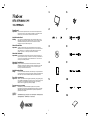 1
1
-
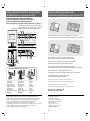 2
2
-
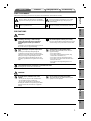 3
3
-
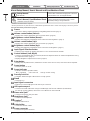 4
4
-
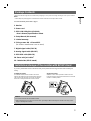 5
5
-
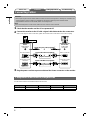 6
6
-
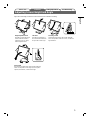 7
7
-
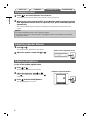 8
8
-
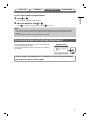 9
9
-
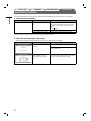 10
10
-
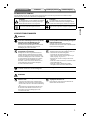 11
11
-
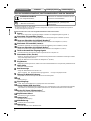 12
12
-
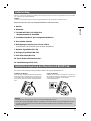 13
13
-
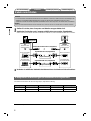 14
14
-
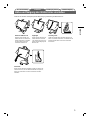 15
15
-
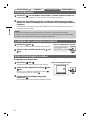 16
16
-
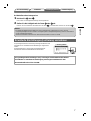 17
17
-
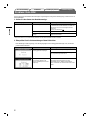 18
18
-
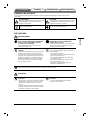 19
19
-
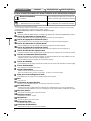 20
20
-
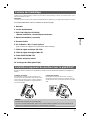 21
21
-
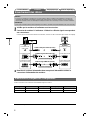 22
22
-
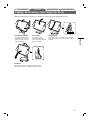 23
23
-
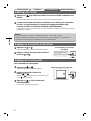 24
24
-
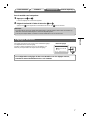 25
25
-
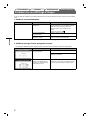 26
26
-
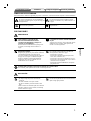 27
27
-
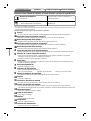 28
28
-
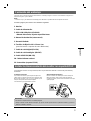 29
29
-
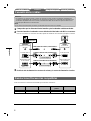 30
30
-
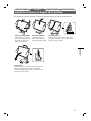 31
31
-
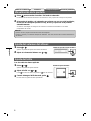 32
32
-
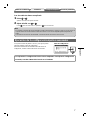 33
33
-
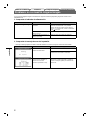 34
34
-
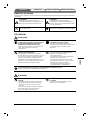 35
35
-
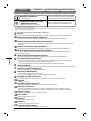 36
36
-
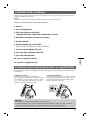 37
37
-
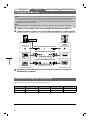 38
38
-
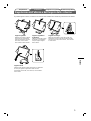 39
39
-
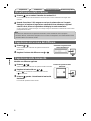 40
40
-
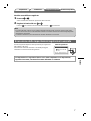 41
41
-
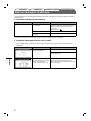 42
42
-
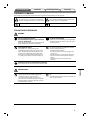 43
43
-
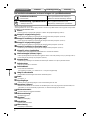 44
44
-
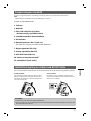 45
45
-
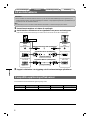 46
46
-
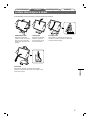 47
47
-
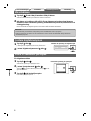 48
48
-
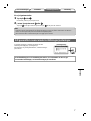 49
49
-
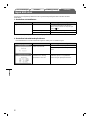 50
50
-
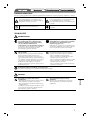 51
51
-
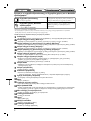 52
52
-
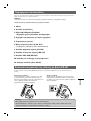 53
53
-
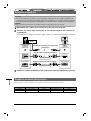 54
54
-
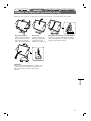 55
55
-
 56
56
-
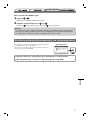 57
57
-
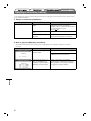 58
58
-
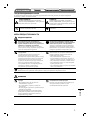 59
59
-
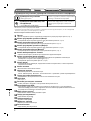 60
60
-
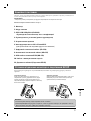 61
61
-
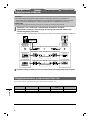 62
62
-
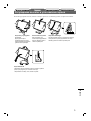 63
63
-
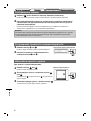 64
64
-
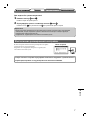 65
65
-
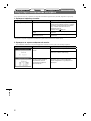 66
66
-
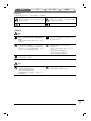 67
67
-
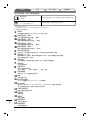 68
68
-
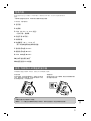 69
69
-
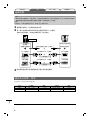 70
70
-
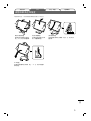 71
71
-
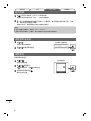 72
72
-
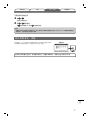 73
73
-
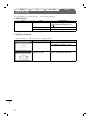 74
74
-
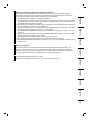 75
75
-
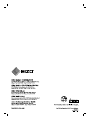 76
76
Eizo S1931 Le manuel du propriétaire
- Catégorie
- Téléviseurs
- Taper
- Le manuel du propriétaire
dans d''autres langues
- italiano: Eizo S1931 Manuale del proprietario
- English: Eizo S1931 Owner's manual
- español: Eizo S1931 El manual del propietario
- Deutsch: Eizo S1931 Bedienungsanleitung
- русский: Eizo S1931 Инструкция по применению
- svenska: Eizo S1931 Bruksanvisning
Documents connexes
-
Eizo FlexScan S1961 Le manuel du propriétaire
-
Eizo FlexScan S1701 Manuel utilisateur
-
Eizo FLEXSCAN P1700 Le manuel du propriétaire
-
Eizo FLEXSCAN S2401W Le manuel du propriétaire
-
Eizo FLEXSCAN M1700 Manuel utilisateur
-
Eizo S2001W Manuel utilisateur
-
Eizo S2231W Le manuel du propriétaire
-
Eizo FLEXSCAN S2031W Le manuel du propriétaire
-
Eizo FlexScan S2000 Le manuel du propriétaire
-
Eizo HD2442W Le manuel du propriétaire